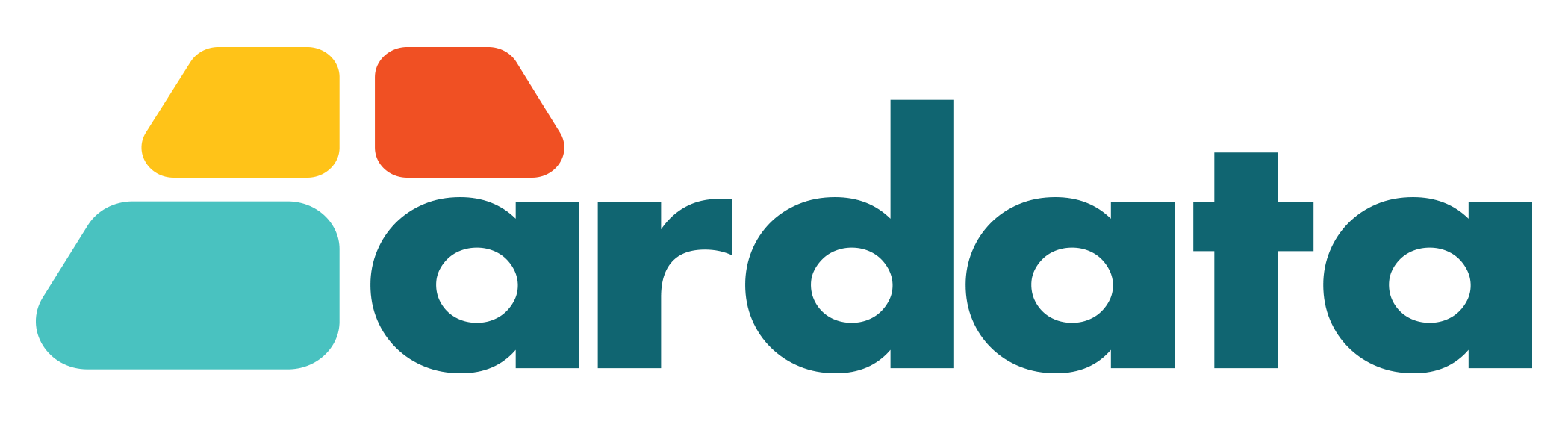Mengetahui cara membuat presentasi di Canva yang menarik dan informatif sangat penting karena dapat mempengaruhi bagaimana audiens menerima pesan atau informasi yang disampaikan. Alasannya presentasi yang baik dapat membantu audiens memahami dan mengingat pesan atau informasi yang disampaikan dengan baik. Sebuah presentasi yang baik dapat memperkuat kesan dan meningkatkan daya tarik pesan, serta memungkinkan audiens untuk memahami dengan lebih jelas dan mendalam.
Presentasi yang menarik dan informatif juga dapat membantu pembicara menunjukan bahwa mereka memahami topik yang dibahas dan dapat dipercaya sebagai bidang tersebut. Perlu diingat juga presentasi yang membosankan dan kurang informatif dapat membuat audiens kehilangan minat dan fokusnya.
Cara Membuat Presentasi Pembelajaran di Canva
Apa itu presentasi pembelajaran? tujuan dari presentasi pembelajaran adalah untuk membantu siswa memahami materi secara lebih efektif dan memungkinkan mereka mengaplikasikan konsep-konsep yang dipelajari di kehidupan nyata. Presentasi pembelajaran dapat dilakukan dalam berbagai format, salah satunya presentasi visual. Berikut kami akan memberikan cara membuat presentasi di canva.
Presentasi pembelajaran merupakan salah satu metode yang umum digunakan banyak orang untuk menyampaikan informasi dan materi pelajaran kepada siswa. Tujuannya adalah untuk membantu siswa memahami materi secara lebih efektif dan memungkinkan mereka untuk mengaplikasikan konsep-konsep yang dipelajari di kehidupan nyata. Dalam membuat presentasi pembelajaran, terdapat berbagai format yang dapat digunakan, dan salah satunya adalah presentasi visual.
Mencari Template Yang Cocok dengan Desain
Mencari template memang sudah menjadi bagian dari cara membuat presentasi di canva. Namun pemilihan template tidak hanya sekedar memilih. Tentukan tema dan tujuan presentasi atau proyek desain Anda. Dengan cara gunakan fitur pencarian Canva, Canva memiliki fitur pencarian yang memungkinkan Anda mencari template berdasarkan kata kunci seperti gambar berikut.
- Cari template yang sesuai dengan format yang Anda butuhkan.
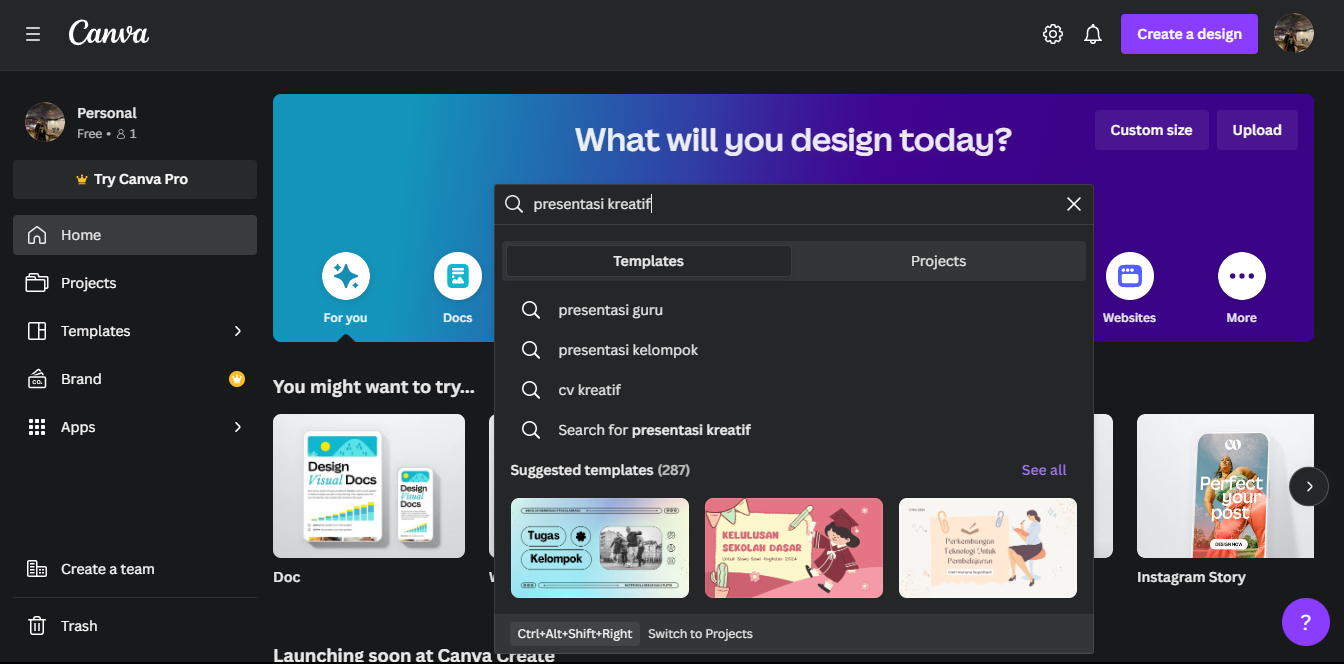
- Template yang baik harus memiliki tata letak dan desain yang mudah dipahami dan menarik.
- Periksa juga tata letak template, komponen dan elemen desain.
- Pastikan elemen-elemen yang Anda gunakan sesuai dengan presentasi atau proyek desain Anda.
- Setelah mendapatkan template yang ingin dibuat kemudian Anda dapat mengatur bagian elemen-elemen dalam desain template.
Mengatur Tata Letak Desain
Langkah untuk mengatur tata letak pilih menu “Position” di panel atas dan terdapat beberapa pilihan.
- “Top” untuk letak atas.
- “Middle” untuk letak tengah kanan atau kiri
- “Left” untuk letak kiri
- “Right untuk letak kanan
- “Bottom” untuk letak bawah
- “Center” untuk letak tengahAnda juga dapat mengatur tata letak elemen sesuai selera Anda
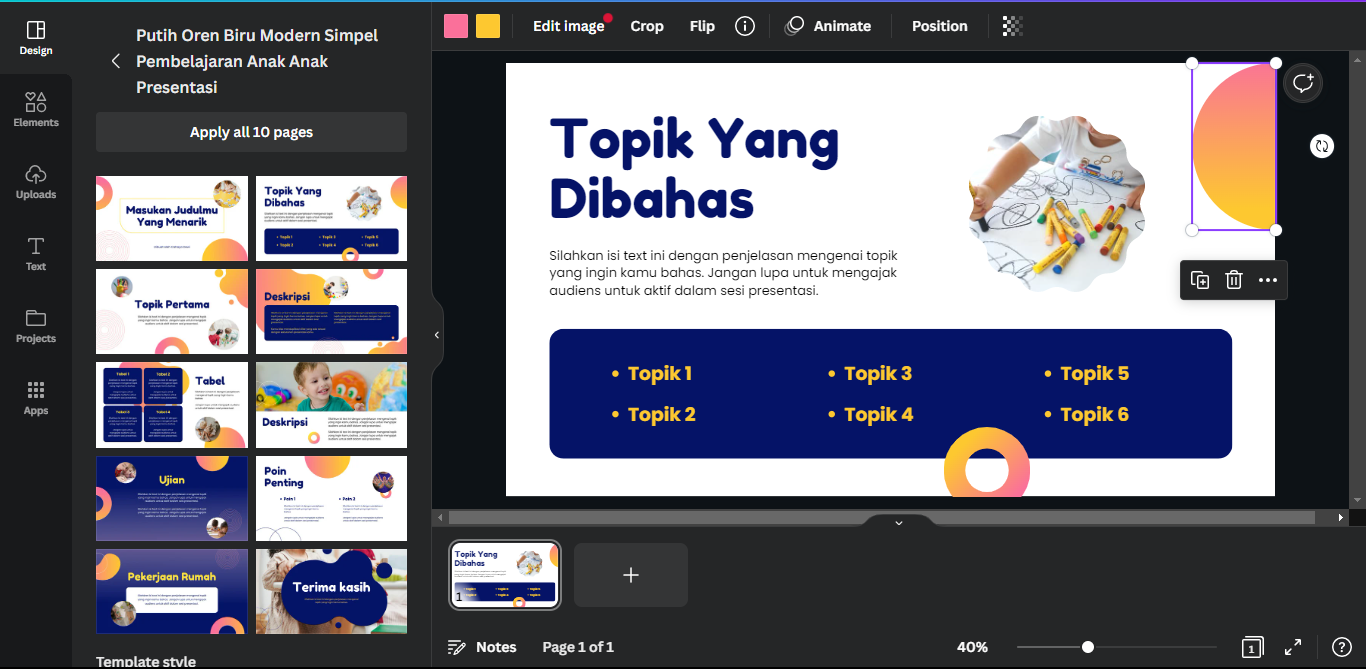
Mengatur Warna pada Desain
Ketika membuat presentasi pembelajaran di Canva, penting untuk memperhatikan warna yang digunakan. Warna yang tepat dapat membantu meningkatkan daya tarik visual presentasi dan memperjelas pesan yang ingin disampaikan. Untuk mengatur warna pada presentasi, Canva menyediakan berbagai opsi yang dapat digunakan.
Untuk mengubah warna pada elemen desain, Anda dapat mengklik elemen tersebut dan memilih opsi warna di menu yang muncul di bagian atas. Ada dua opsi warna yang dapat diubah, yaitu warna latar belakang dan warna teks. Anda dapat memilih warna yang sudah tersedia di Canva atau membuat warna sendiri dengan menggunakan kode warna atau memilih dari pallete atau roda warna.
Selain itu, Canva juga menyediakan fitur warna yang dapat membantu Anda mencocokkan warna yang digunakan pada presentasi. Fitur tersebut adalah "Color Palette" yang memungkinkan Anda untuk memilih warna yang cocok untuk digunakan pada presentasi Anda. Anda juga dapat menggunakan fitur "Color Wheel" yang memudahkan Anda untuk mencari warna yang sesuai dengan warna yang sudah digunakan pada presentasi.
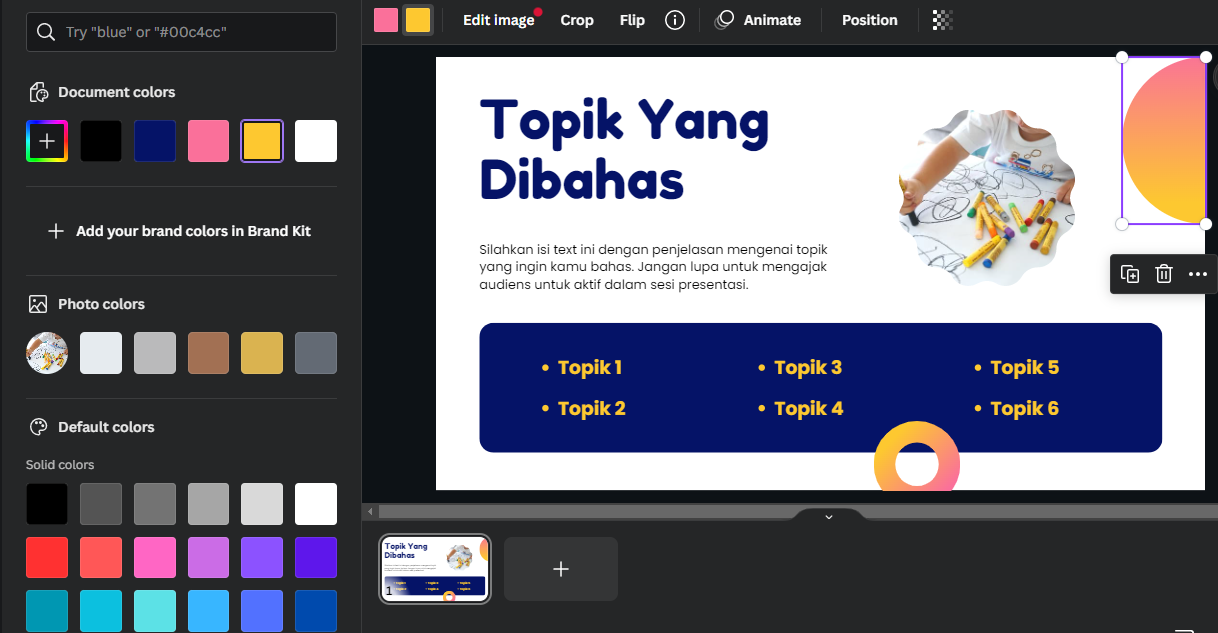
Contoh Tata Letak & Warna yang Menarik
Dari template di atas ini juga menjadi contoh tata letak dan warna yang menarik. Tata letak dari template ini memiliki header yang besar dan jelas untuk memperhatikan urutan topik presentasi yang akan dibahas. Dibawah header terdapat beberapa poin-poin urutan topik yang akan dibahas dalam presentasi. Kolom ini diatur sedemikian rupa sehingga dapat menampilkan informasi yang cukup namun tidak terlihat terlalu padat.
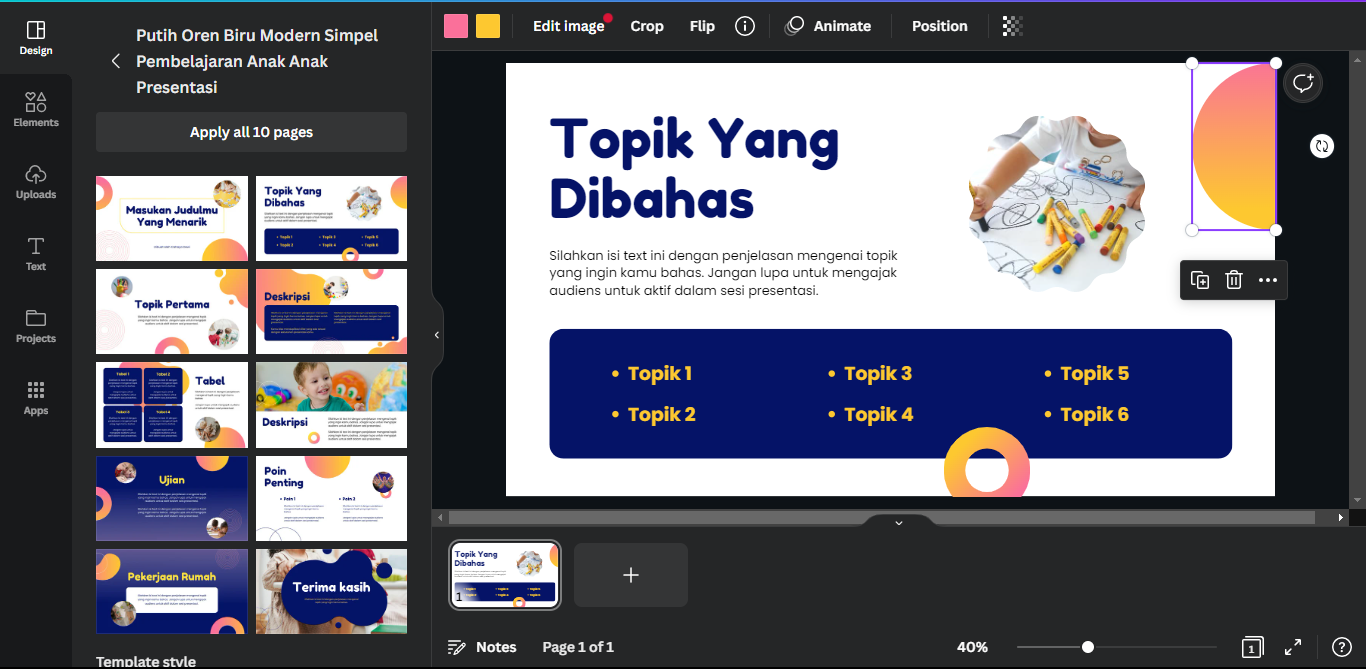
Selanjutnya contoh bagian warna dari template ini juga menampilkan gradasi visual dengan warna yang berbeda beda di setiap elemennya namun warna yang digunakan masih tetap menyatu.
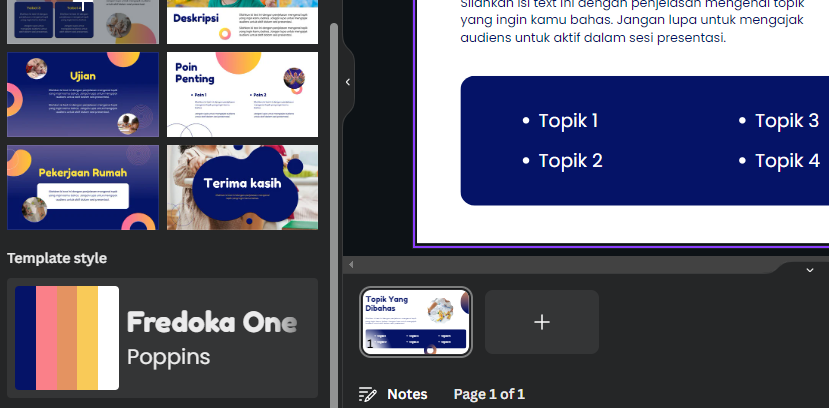
Dalam tata letak ini digunakan warna gradasi yang estetik dan menarik. Tidak terlalu mencolok sehingga terlihat tetap profesional.
Cara Mengunduh Desain dengan Format PPTX
PPTX merupakan format file presentasi yang digunakan oleh powerpoint. Format file ini terdapat struktur animasi, efek transisi dan multimedia lainnya seperti gambar, video dan audio. Format ini juga mendukung tata letak slide. Pada proyek Canva dengan menggunakan template presentasi sudah seharusnya menggunakan format PPTX. Nah, bagaimana cara mengunduh desain dengan format PPTX?
- Langkah pertama klik tombol “share” pada pojok kanan atas seperti pada gambar berikut. Setelah itu pilih menu “more” di bawahnya.
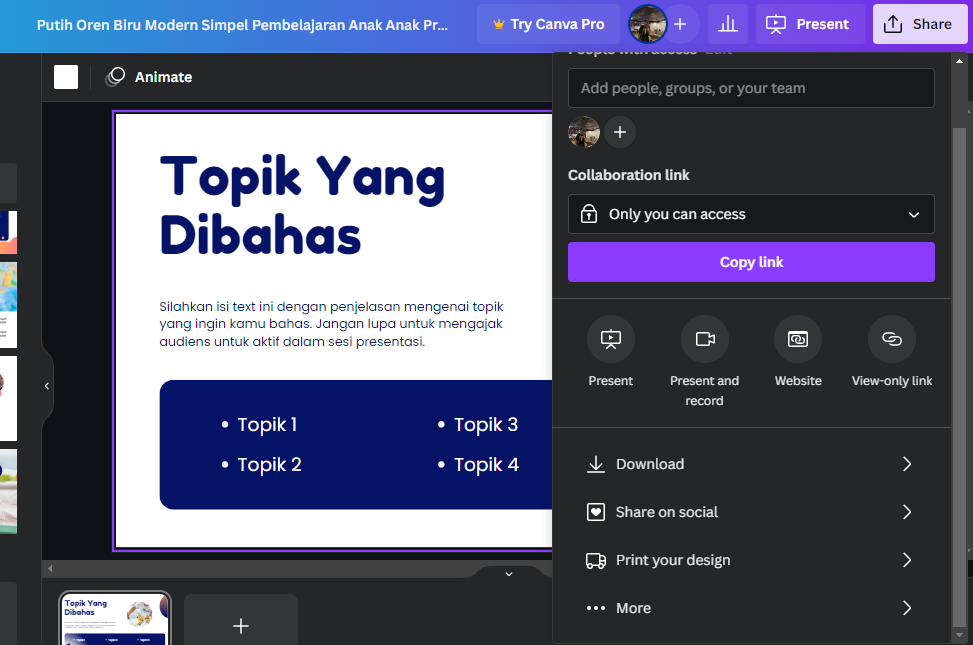
- Setelah masuk ke menu more terdapat kolom pencarian ketik “microsoft powerpoint” kemudian download filenya dan save desain presentasi Anda di folder.
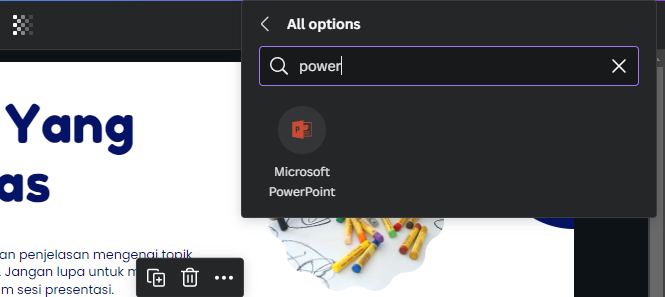
Cara Presentasi Online dengan Canva
Desain di Canva juga bisa melakukan presentasi online. Namun syarat utama yang harus diketahui adalah jika koneksi internet yang stabil dan cepat diperlukan untuk melakukan presentasi online dengan Canva. Untuk membuat presentasi online di Canva Anda dapat mengikuti langkah-langkah berikut.
- Pertama pastikan koneksi internet Anda stabil.
- Setelah membuat desain klik tombol “Present” di pojok kanan atas layar.
- Salin link desain presentasi Anda dan bagikan tautan presentasi online tersebut.
- melalui pesan, email atau sosial media lainnya, Contoh Join audience Q&A: https://canva.live Enter the code: 123-456.
- Setelah audiens membuka tautan tersebut presentasi akan dimulai secara otomatis dan audiens dapat melihat slide yang sedang dipresentasikan.
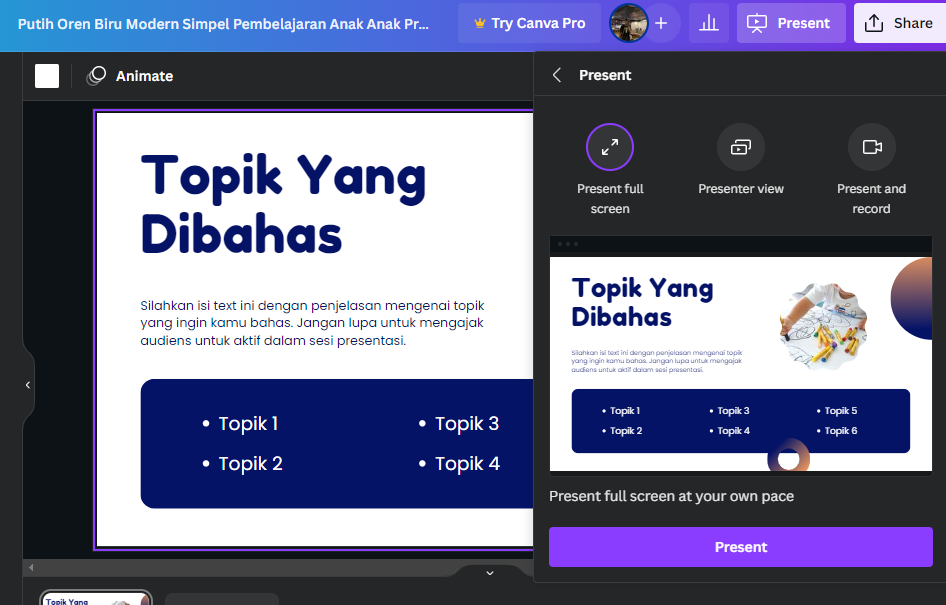
Tips & Saran Presentasi Online dengan Canva
Canva memiliki berbagai pilihan template yang bisa Anda gunakan sesuai dengan kebutuhan presentasi Anda.
Tips
- Pilih template yang sesuai dengan topik presentasi Anda. Pastikan juga slide Anda menarik dan menggunakan gambar, grafik, atau elemen desain yang dapat mendukung pesan yang ingin Anda sampaikan. Pada menu “Animate” terdapat gerakan slide untuk elemen yang dapat Anda sesuaikan.
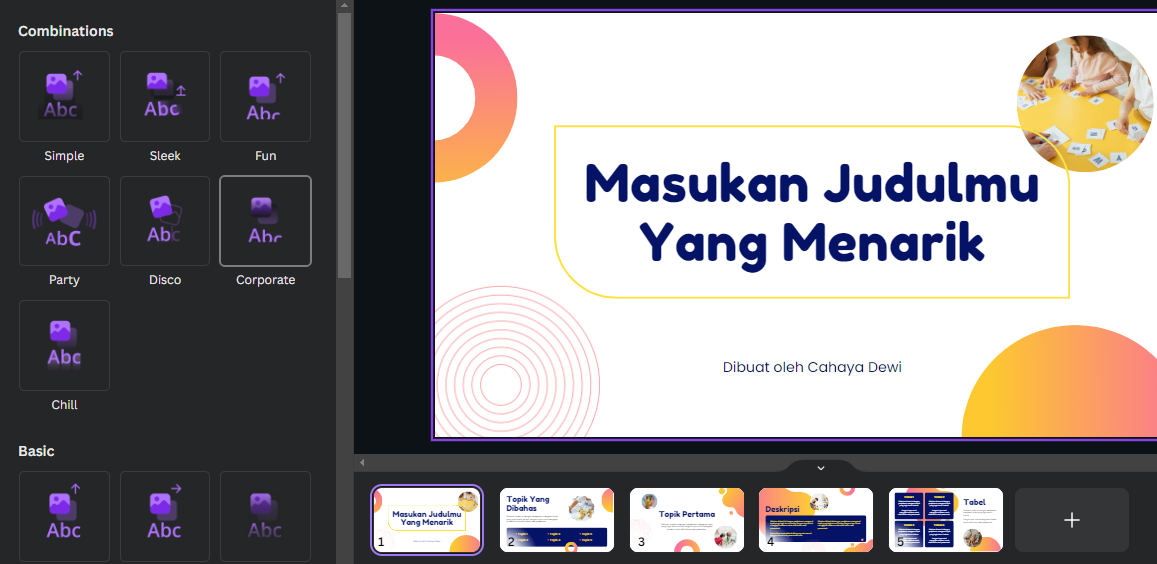
- Gunakan teks yang mudah dibaca, hindari menggunakan font yang terlalu kecil atau sulit dibaca. Untuk merubah tampilan font Anda dapat merubahnya dengan klik tulisan pada desainnya. Kemudian klik tombol “Fredoka One” yang terdapat beberapa gaya font yang dapat digunakan dan pilih gaya font.
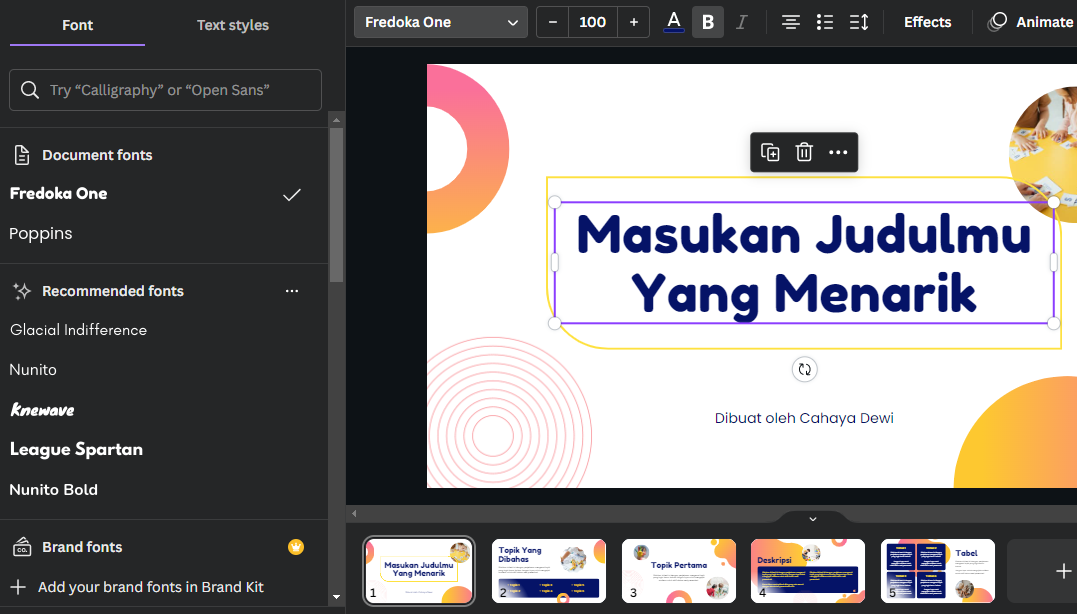
- Selain itu, gunakan animasi dengan bijak. Pada Canva, terdapat fitur animasi slide yang dapat Anda gunakan untuk menambahkan efek gerakan pada elemen desain. Namun, pastikan animasi yang digunakan tidak terlalu berlebihan dan sesuai dengan konten yang disampaikan. Animasi yang terlalu banyak atau berlebihan dapat membuat siswa terganggu dan kehilangan fokus pada materi yang disajikan.
- Terakhir, pastikan presentasi Anda memiliki struktur yang jelas dan mudah diikuti oleh siswa. Gunakan slide untuk mengorganisir dan membagi materi yang akan disampaikan, dan jangan lupa untuk menyertakan penjelasan singkat pada setiap slide. Dengan menggunakan tips ini, Anda dapat membuat presentasi pembelajaran yang efektif dan memudahkan siswa untuk memahami materi pelajaran dengan lebih baik.
Saran
- Saran untuk presentasi online yaitu berikan fokus pada pesan utama. Fokuskan pesan utama presentasi Anda ditekankan pada setiap slide. Hindari penggunaan yang terlalu banyak teks atau gambar sehingga audiens tidak kebingungan dengan pesan yang ingin disampaikan.
- Pastikan animasi dan transisi dapat membantu menambahkan efek dramatis pada presentasi Anda dan jangan gunakan Animasi terlalu berlebihan.Berikan waktu diskusi dan tanya jawab setelah presentasi selesai yang bisa Anda gunakan di fitur presentasi online di canva untuk memudahkan audiens memberikan masukan atau pertanyaan.
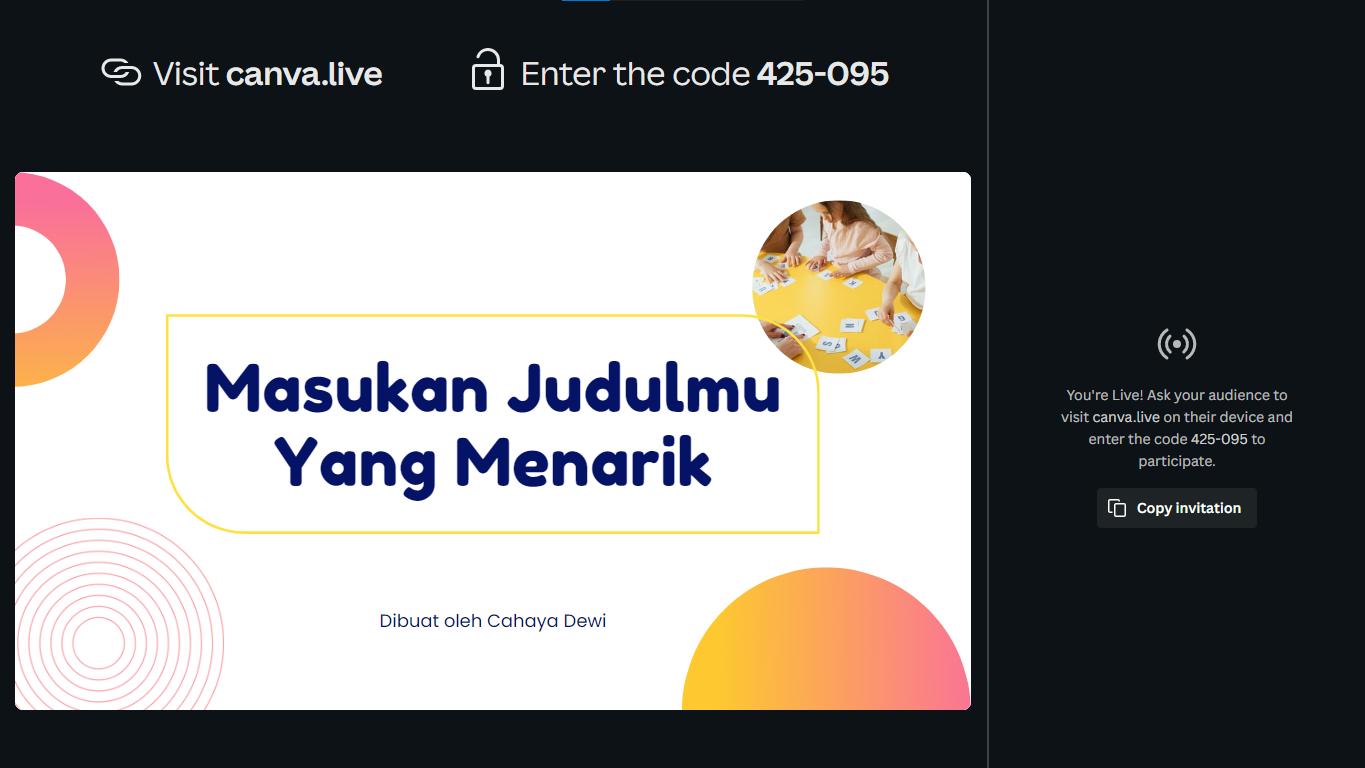
Dalam membuat presentasi pembelajaran di Canva, terdapat beberapa tips yang dapat membantu Anda membuat presentasi yang lebih efektif dan menarik. Selain memilih template yang sesuai dan menggunakan elemen desain yang menarik, pastikan juga untuk menggunakan teks yang mudah dibaca dan animasi yang bijak. Selain itu, pastikan presentasi memiliki struktur yang jelas dan mudah diikuti oleh siswa.
Dengan menggunakan Canva, Anda dapat membuat presentasi pembelajaran yang menarik dan informatif dengan mudah. Selain itu, Canva juga memungkinkan Anda untuk membuat presentasi online yang dapat diakses oleh siswa dari mana saja dan kapan saja. Dengan demikian, siswa dapat lebih mudah untuk mengakses materi dan memahami konsep-konsep yang dipelajari dengan lebih baik. Dengan mengikuti tips dan menggunakan Canva sebagai alat desainnya, Anda dapat membuat presentasi pembelajaran yang lebih efektif dan memudahkan siswa untuk belajar dengan lebih baik.

Adalah seorang pemuda yang menyukai dunia digital, teknologi dan kreatif. Saya senang membagikan berbagai macam informasi mengenai dunia teknologi digital dan kreatif. Melalui artikel yang dibuat, Saya mencoba belajar sekaligus berbagi untuk meningkatkan kemampuan diri dan berusaha untuk bermanfaat bagi orang lain.